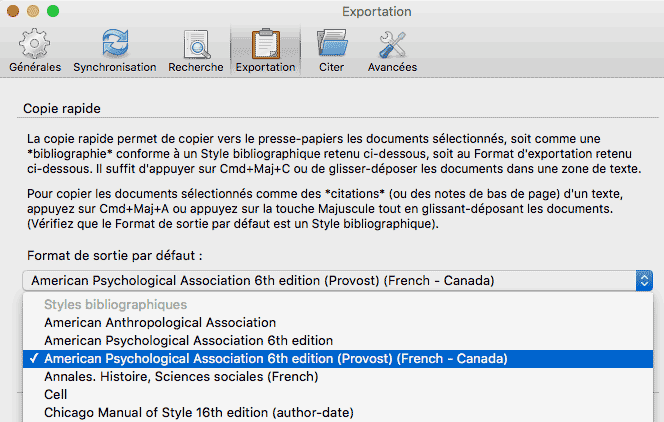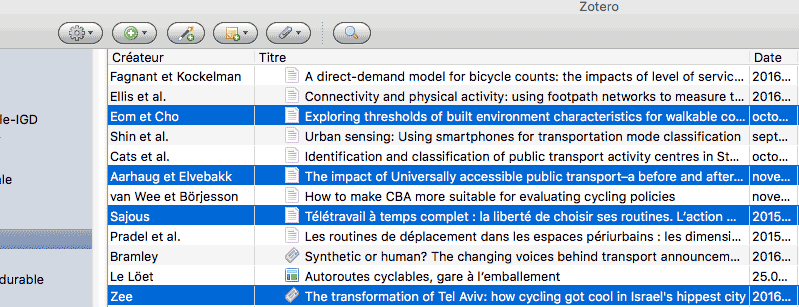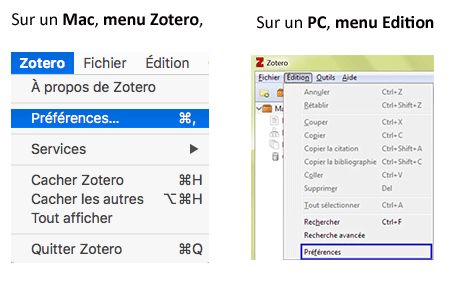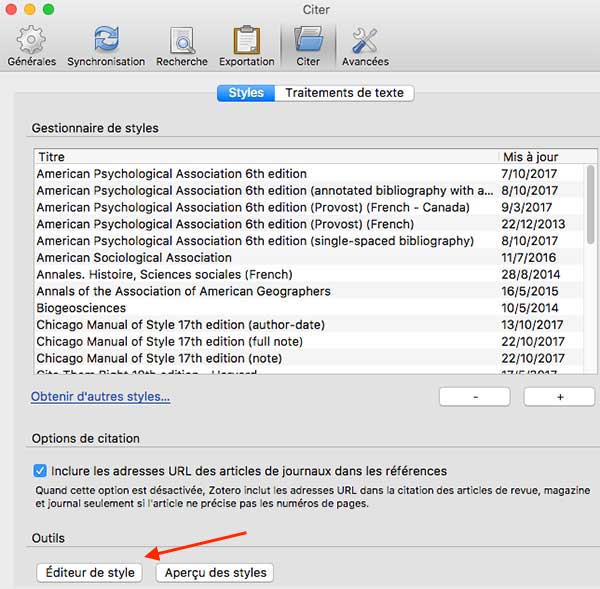Malgré l’absence de module de citation pour des applications autres que Word ou LibreOffice, il est tout à fait possible d’utiliser Zotero pour insérer des références bibliographiques dans une présentation PowerPoint ou toute autre application acceptant du format texte.
Pour ce faire, on peut utiliser la fonction «copie rapide». Elle permet d’insérer des références et des appels de citation (renvois dans le texte) dans le style bibliographique de son choix.
Voici la marche à suivre :
- dans les préférences de Zotero, cliquez sur le menu «exportation» et sélectionnez le style de citation souhaité dans le menu déroulant.
Zotero dispose d’un répertoire de plusieurs milliers de styles depuis lequel il est possible d’installer des styles supplémentaires.
- sélectionnez un ou plusieurs éléments dans la colonne centrale de Zotero.
- glissez-les sur votre diapositive PowerPoint. Zotero créera automatiquement une bibliographie formatée dans le style que vous avez sélectionné .
Pour insérer un appel de citation (renvoi dans le texte), appuyez sur la touche «Shift» de votre clavier avant de glisser les éléments vers le document.